Comment utiliser Apache plutôt que le serveur Web par défaut de Terminal Service Plus
Pré-requis
Il peut être judicieux de Mettre à jour Terminal Service Plus pour être sûr d'obtenir les derniers programmes TSplus.
1. Démarrez AdminTool et allez à l'onglet Serveur Web
Cliquez sur la tuile Gérer les serveurs Web, vérifiez Utilisez un serveur web HTTP différent parce que vous voulez utiliser Apache.
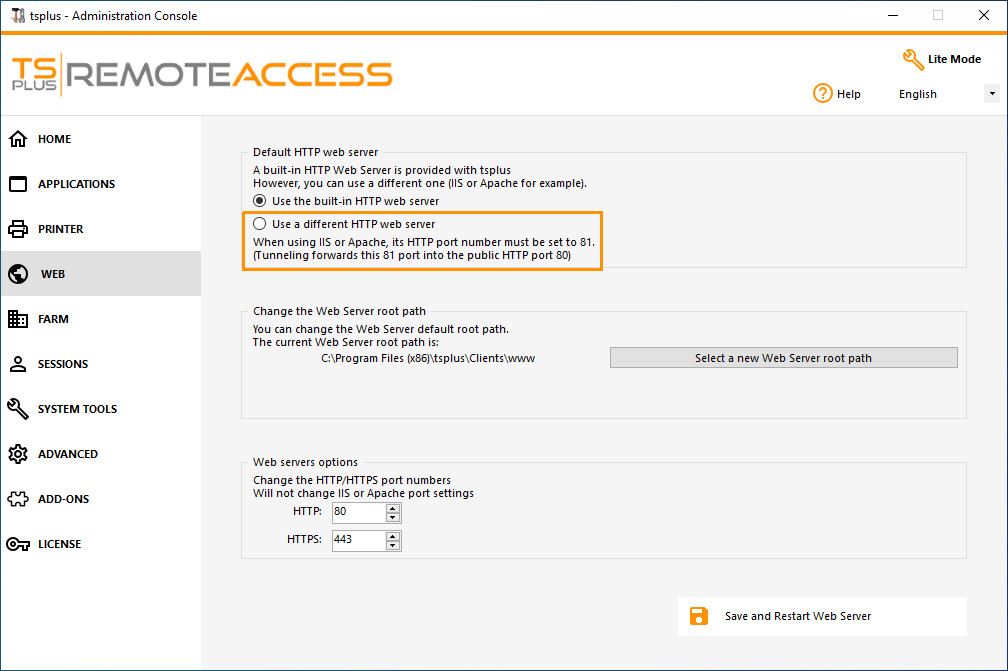
Ensuite, utilisez le bouton Sélectionnez un nouveau chemin racine de serveur Web pour indiquer à TSplus où sera le nouveau dossier racine du web. TSplus copiera les fichiers/dossiers demandés dans ce nouveau dossier racine et, à ce stade, le paramètre TSplus pour Apache est presque terminé. Une fenêtre contextuelle vous recommandera de changer le port HTTP d'Apache en 81.
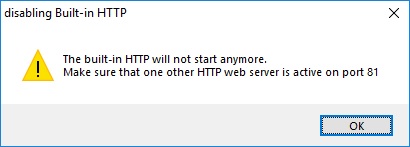
Il est maintenant temps de configurer Apache.
2. Configuration d'Apache
Changez le HTTP de 80 à 81.
La manière spécifique de faire cela dépend de votre version d'Apache et de vos paramètres Apache actuels.
Nous vous conseillons de sauvegarder tout fichier de configuration Apache avant de les modifier, afin d'avoir un moyen de les restaurer si nécessaire.
Habituellement, vous pouvez changer le port d'écoute d'Apache en modifiant le fichier httpd.conf trouvé dans le répertoire “Apache\conf”:
Écoutez 81
Une fois cela fait, redémarrez le service Apache.
3. Retour à l'outil de gestion des serveurs Web TSplus
Vous pouvez définir les ports HTTP et HTTPS dans l'outil de gestion Web de TSplus. Nous recommandons d'utiliser des ports standard, mais cette fonctionnalité peut être utile pour éviter un conflit avec un autre processus.
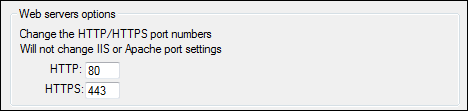 ### 4. Dernières étapes
### 4. Dernières étapes
Pour l'imprimante universelle, nous devons pouvoir écrire dans le dossier PRINTS.
Donc, vérifiez que tout le monde/utilisateurs… a tous les droits sur le dossier …/impressions.
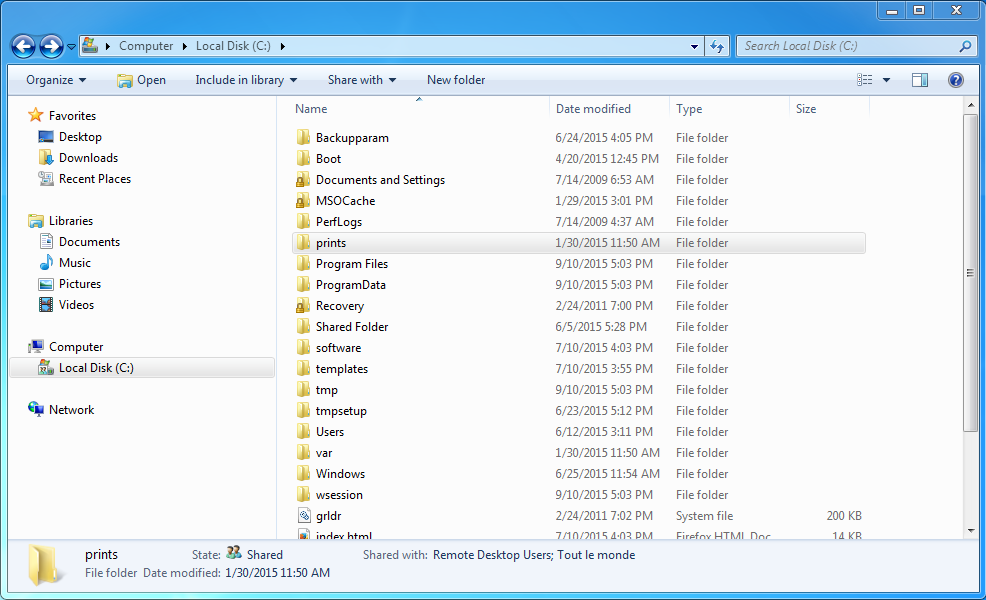
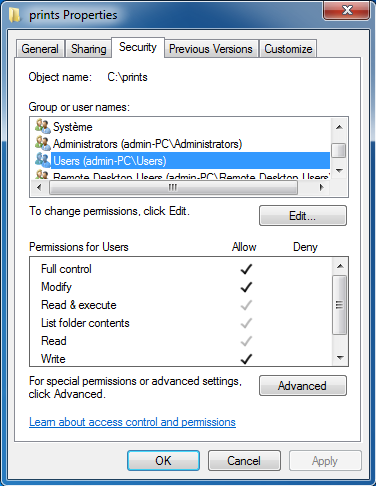 Ensuite, sélectionnez le fichier .html que vous souhaitez utiliser comme page d'accès Web dans :
Ensuite, sélectionnez le fichier .html que vous souhaitez utiliser comme page d'accès Web dans :
C:\Program Files (x86)\TSplus\Clients\www
et copiez-le en tant qu'index.html dans votre dossier racine web, généralement il s'agit du répertoire "Apache\htdocs".
5. Paramètres spécifiques pour TSplus Gateway Portal, équilibrage de charge et/ou transfert de fichiers HTML5
Si vous souhaitez utiliser ce système basé sur Apache comme un TSplus Gateway Portal et/ou utiliser la fonctionnalité d'équilibrage de charge du TSplus Gateway Portal et/ou utiliser la fonctionnalité de transfert de fichiers HTML5, vous devrez autoriser l'exécution des scripts GCI de TSplus par Apache.
Tout d'abord, vous devez avoir le module CGI activé dans Apache.
Modifiez le fichier httpd.conf trouvé dans le répertoire “Apache\conf”, et recherchez une ligne ressemblant à :
;LoadModule cgi_module modules/mod_cgi.so
Retirez le ";" pour activer le module CGI :
LoadModule cgi_module modules/mod_cgi.so
Ensuite, trouvez une ligne commençant par :
AddHandler cgi-script
Et ajoutez l'extension .exe pour autoriser les fichiers .exe à être traités comme des programmes CGI par Apache :
AddHandler cgi-script .exe
Enfin, vous devez dire à Apache que le dossier “cgi-bin” de TSplus contient des programmes CGI. Pour ce faire, vous devez ajouter la ligne suivante dans le fichier httpd.conf situé dans le répertoire “Apache\conf” :
ScriptAlias /cgi-bin/ "C:/Program Files (x86)/tsplus-lts-16/Clients/www/cgi-bin/"
Une fois cela fait, redémarrez le service Apache.
Si vous rencontrez des problèmes pour configurer CGI sur votre serveur Apache, veuillez vous référer à la Documentation officielle d'Apache
Vérification de vos paramètres : Pour valider vos paramètres, veuillez ouvrir un navigateur web sur votre serveur et aller à http://localhost/cgi-bin/hb.exe Si vous obtenez une page d'erreur Apache, vous avez un problème dans votre configuration Apache. Si vous obtenez une ligne de texte/nombres, tout va bien !